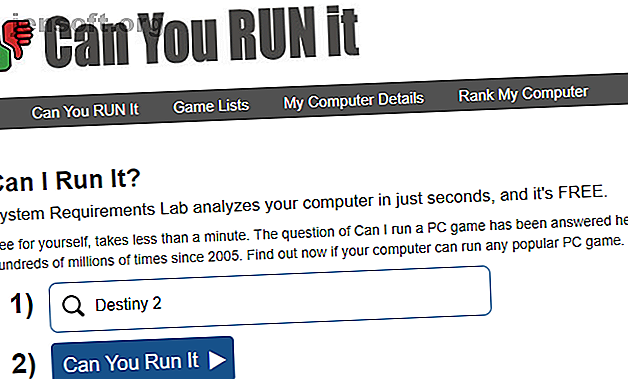
Können Sie es ausführen? Finden Sie PC-Spiele, mit denen Ihr Computer umgehen kann
Werbung
Kann ich es ausführen? Das ist wahrscheinlich die erste Frage, die Sie sich stellen, wenn Sie über ein neues PC-Spiel nachdenken. Egal, ob Sie den heißesten neuen Big-Budget-Titel suchen oder einfach nur Klassiker oder Indie-Spiele genießen möchten, ein leistungsfähiger Computer ist von entscheidender Bedeutung.
Aber woher weißt du, ob du es ausführen kannst? Wir sind hier um zu helfen. Schauen wir uns einige Ressourcen an und wie Sie feststellen, ob Ihr PC ein Spiel manuell ausführen kann.
Wenden Sie sich an das System Requirements Lab
Systemanforderungen Lab's Kann ich es ausführen? Tool ist eine fantastische Ressource, um zu überprüfen, ob Ihr PC ein Spiel ausführen kann. Suchen Sie einfach auf der Homepage der Site nach einem Spiel und klicken Sie auf die Schaltfläche " Können Sie es ausführen". Anschließend wird eine grundlegende Beschreibung des Spiels mit den Mindestanforderungen und den empfohlenen Anforderungen angezeigt.

Die wahre Stärke dieser Site ist jedoch, dass sie Ihren Computer nach Systemspezifikationen durchsucht und Sie darüber informiert, ob Sie das Spiel ausführen können. Klicken Sie auf der Spieleseite erneut auf die Schaltfläche " Kannst du es ausführen", um das Spiel zu starten. Dadurch wird eine kleine Detection.exe- Datei heruntergeladen, die Sie ausführen müssen.
Nach einem Moment sehen Sie die Ergebnisse des Scans. Sie können auswählen, wie Ihr System mit den Mindestanforderungen oder den empfohlenen Anforderungen verglichen werden soll. Die Site zeigt einen grünen Haken für jede Kategorie an, die bestanden wird. Beachten Sie, dass es nicht perfekt ist, sodass für einige Anforderungen möglicherweise Info oder ein anderer allgemeiner Platzhaltertext angezeigt wird. Im Folgenden erfahren Sie, wie Sie diese manuell überprüfen.

Sobald Sie den Scan ausgeführt haben, können Sie oben auf der Website jederzeit auf " Arbeitsplatzdetails" klicken, um Ihre Spezifikationen zu überprüfen. Klicken Sie auf " Rank My Computer" (Arbeitsplatz bewerten), um zu sehen, wie sich Ihr System gegen andere verhält. Auf der Website finden Sie auch Seiten mit den beliebtesten Spielen, auf denen angegeben ist, wie viel Prozent der Computer die Anforderungsprüfung bestanden haben.
Während Sie diese Website nutzen, sollten Sie jedoch vermeiden, auf einen der Links zu klicken, über die Sie Ihre Treiber aktualisieren können. Treiberaktualisierungssites sind häufig unsicher. Befolgen Sie unsere Anleitung zum Aktualisieren von Treibern. Suchen und Ersetzen veralteter Windows-Treiber. Suchen und Ersetzen veralteter Windows-Treiber. Ihre Treiber sind möglicherweise veraltet und müssen aktualisiert werden. Hier ist, was Sie wissen müssen und wie Sie vorgehen müssen. Lesen Sie stattdessen mehr.
Besuchen Sie Game Debate
Game Debate bietet ähnliche Funktionen wie die oben genannte Site. Sie können die technischen Daten für jedes PC-Spiel anzeigen, um zu sehen, wie sich Ihr System aufbaut.
Sie können über die Suchleiste oben nach einem Spiel suchen. Auf der Seite eines Spiels sehen Sie oben die offiziellen Mindest- und empfohlenen Anforderungen.

Wie bei System Requirements Lab ist es einfacher, den automatischen Scanner auszuführen, damit Sie Ihre Systemspezifikationen problemlos vergleichen können. Besuchen Sie Game Debate's Können Sie es ausführen? Seite zu starten.
Klicken Sie auf die Schaltfläche Download Our GD Hardware Scanner . Führen Sie die heruntergeladene Datei aus und fahren Sie mit dem Installationsprogramm fort. Im Gegensatz zum Tool von System Requirements Lab wird Game Debate auf Ihrem System installiert. Dies macht es weniger ideal für einen schnellen Scan, bietet Ihnen jedoch ein Desktop-Tool für den Job, wenn Sie dies vorziehen.
Leider blieb die App in unseren Tests leer, sodass wir sie nicht richtig auschecken konnten. Stattdessen können Sie ein Spiel unter Kann ich es ausführen? Auswählen . Seite und geben Sie die technischen Daten Ihres Computers unten manuell ein.
Kann mein Computer es ausführen? Manuell herausfinden
Wenn Sie eines dieser automatisierten Tools nicht verwenden möchten, um zu sehen, welche Spiele Sie ausführen können, oder einfach nur selbst prüfen möchten, können Sie die technischen Daten von Hand vergleichen. Sie finden diese Informationen in verschiedenen Teilen von Windows. Durch die Installation einer App wie Speccy ist es jedoch einfach, alle Informationen an einem Ort anzuzeigen.
(Beachten Sie, dass Speccy von Piriform hergestellt wird, der gleichen Firma, die CCleaner herstellt. Wir empfehlen, CCleaner nicht mehr zu verwenden, aber Speccy für diesen Zweck zu verwenden, ist in Ordnung.)
Nachdem Sie die kostenlose Version von Speccy installiert haben, öffnen Sie sie, um die Systemspezifikationen auf einen Blick zu sehen. Die Registerkarte Zusammenfassung enthält alles, was Sie für unsere Zwecke benötigen. Bei Spielen sollten Sie besonders auf Ihr CPU- Modell und die Geschwindigkeit, die Größe des Arbeitsspeichers in GB und die Informationen zu Ihrer Grafikkarte achten.

Natürlich benötigen Sie auch genügend Speicherplatz, um das Spiel zu installieren. Sie können diesen PC in einem Fenster des Datei-Explorers öffnen, um festzustellen, wie viel freier Speicherplatz auf Ihrem Laufwerk vorhanden ist.
Sobald Sie dies wissen, besuchen Sie einfach die Seite eines Spiels, um zu sehen, was es erfordert. Steam hat diese Informationen am Ende jeder Spielbeschreibung und Sie finden sie normalerweise auch auf der Website eines Spiels. Wenn Sie es nicht finden können, besuchen Sie eine Website wie oben.

Einige Vorsichtsmaßnahmen
Sie sollten darauf achten, dass keine Spiele mit den Mindestanforderungen ausgeführt werden. Oft sind dies die Nötigsten, um das Spiel überhaupt zum Laufen zu bringen, sodass es auf dieser Ebene wahrscheinlich schlecht zu spielen ist. Vielleicht möchten Sie den Kauf eines Spiels abwarten, wenn Sie die Mindestanforderungen kaum erfüllen, da dies wahrscheinlich kein allzu lustiges Erlebnis sein wird.
Nur weil Ihr Computer die empfohlenen Spezifikationen erfüllt, bedeutet dies nicht unbedingt, dass Sie ihn mit den maximalen Einstellungen ausführen können. Wenn Sie die empfohlenen Anforderungen erfüllen, sollten Sie über gute Erfahrungen mit Standardeinstellungen verfügen.
Denken Sie schließlich daran, dass die Spieloptimierung auch eine Rolle bei der Leistung spielt. Ein schlecht optimiertes Spiel läuft möglicherweise wie Papierkorb, auch wenn Ihr PC leistungsfähig genug ist, um es auszuführen. Sie sollten vor dem Kauf eines Spiels die Testberichte konsultieren, um sicherzustellen, dass es nicht kaputt ist. Und stellen Sie sicher, dass Sie Ihren PC für Spiele optimiert haben. Optimieren Sie Ihren PC für Spiele mit diesen 4 wichtigen Funktionen. Optimieren Sie Ihren PC für Spiele mit diesen 4 wichtigen Funktionen. Sie fragen sich, wie Sie Ihren PC für Spiele optimieren können? Verwenden Sie diese wichtigen Tipps, um Ihr Gaming-PC-Setup optimal zu nutzen. Lesen Sie auch mehr.
Kann es nicht ausführen? Hier ist was zu tun
Wenn Ihr PC ein Spiel, das Sie spielen möchten, nicht ausführen kann, verzweifeln Sie nicht. Solange Sie eine relativ moderne Maschine haben, können Sie einen Desktop ziemlich einfach aktualisieren. Auf einem Laptop ist es nicht so einfach, aber Sie haben immer noch Optionen.
Entscheiden Sie anhand der obigen Ergebnisse, welche Komponente den Engpass darstellt, der Sie davon abhält, ein Spiel zu starten. Wenn Sie die Grafikanforderungen nicht erfüllen, kaufen Sie eine neue Grafikkarte. Die 6 besten günstigen Grafikkarten für günstiges Gaming Die 6 besten günstigen Grafikkarten für günstiges Gaming Budget-Grafikkarten sind heutzutage sehr leistungsfähig. Hier sind die besten günstigen Grafikkarten, mit denen Sie günstig spielen können. Weiterlesen . Fügen Sie mehr RAM hinzu, wenn Sie wenig Arbeitsspeicher haben und über freie Steckplätze verfügen. Ein Upgrade Ihrer CPU ist etwas intensiver, aber immer noch möglich.
Wir sollten beachten, dass die Verwendung integrierter Grafiken (die in Speccy als Intel HD Graphics angezeigt werden) die Spiele, die Sie spielen können, stark einschränkt. Sie sollten so bald wie möglich eine dedizierte Grafikkarte hinzufügen. Auf einem Laptop können Sie in eine externe Grafikkarte schauen. Allerdings gibt es ein paar großartige Spiele, die Sie mit integrierter Grafik spielen können. 9 Großartige Spiele, die Sie mit integrierter Grafik spielen können. 9 Großartige Spiele, die Sie mit integrierter Grafik spielen können. Lohnt sich PC-Gaming ohne dedizierte Grafikkarte? Hier sind einige großartige PC-Spiele, die Sie mit integrierter Grafik spielen können. Weiterlesen .
Wenn Sie sich entschieden haben, dass Ihr aktuelles System zu alt ist und Sie bei Null anfangen möchten, lesen Sie unseren Leitfaden zum Bau eines neuen Gaming-PCs. Kauf eines günstigen Gaming-PCs mit einer Nvidia-Grafikkarte Kauf eines günstigen Gaming-PCs mit eine Nvidia-Grafikkarte Sie möchten einen günstigen Gaming-PC bauen? Dann Albright baute einen Nvidia-basierten Spielautomaten zum Nulltarif. Und er wird Ihnen zeigen, wie das für unter 600 Dollar geht. Weiterlesen .
Können Sie es ausführen? Jetzt wissen Sie
Wir haben uns angesehen, wie Sie sehen, welches Spiel Sie ausführen können, wie Sie die Spezifikationen Ihres Systems ermitteln und was zu tun ist, wenn Sie ein bestimmtes Spiel nicht spielen können. Die Möglichkeit, Ihren Build anzupassen, ist einer der besten Aspekte von PC-Spielen, kann jedoch frustrierend sein, wenn Sie nicht über einen Computer verfügen, der für ein bestimmtes Spiel leistungsfähig genug ist.
Hoffentlich können Sie einige Komponenten aufrüsten und jahrelang neue Spiele genießen. Wenn es soweit ist, stellen Sie sicher, dass Sie wissen, welche Upgrades die Leistung Ihres PCs am meisten verbessern. Diese Upgrades verbessern die Leistung Ihres PCs am meisten! Diese Upgrades verbessern die Leistung Ihres PCs am meisten! Benötigen Sie einen schnelleren Computer, sind sich aber nicht sicher, was Sie auf Ihrem PC aktualisieren sollen? Befolgen Sie unseren PC-Upgrade-Checker, um dies herauszufinden. Weiterlesen .
Bildnachweis: Vadymvdrobot / Depositphotos
Erfahren Sie mehr über: Gaming-Tipps, Hardware-Tipps, .

